如何為 Galaxy Watch 系列運行 eSIM 自我診斷
最後更新日期 : 2023年8月29日
連接無線網絡時除了實體 SIM 卡外,eSIM亦是另一個選擇,在出國旅行時尤其方便。但是,您在使用 eSIM 時偶爾可能會遇到問題。請按照以下指南對 Galaxy Watch 的 eSIM 進行自我診斷測試,以識別潛在問題。

更新軟件
確保您的手機和 Galaxy Watch 上的軟件已更新至最新版本。
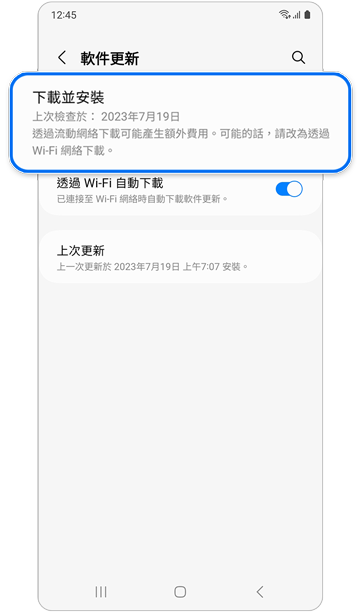
Galaxy 手機:前往設定 > 軟件更新 > 下載並安裝。
注意:根據您的電訊服務供應商或型號而定,您可能需要輕觸檢查軟件更新 > 立即安裝
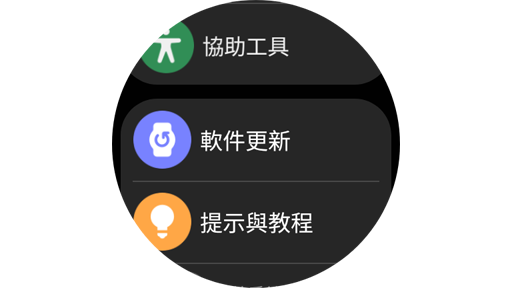
Galaxy Watch:前往設定 > 軟件更新 > 下載並安裝。
運行 eSIM 自我診斷測試
您可以使用手機上的 Samsung Members 應用程式診斷 Galaxy Watch 的 eSIM 功能。
注意:自我診斷可在 Galaxy Watch4 及更高版本上使用。
驗證您的 eSIM 設定檔和 Galaxy Watch 流動方案
如果 eSIM 自我診斷失敗,請確保 eSIM 設定檔已在您的流動方案中啟動並新增到您的 Galaxy Watch Wearable 應用程式中。
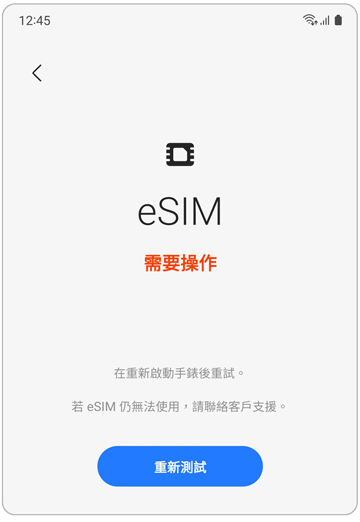
若要驗證您的 Galaxy Watch 的流動方案是否已啟動以及 eSIM 是否已新增,請按照以下步驟操作:
* 請注意,圖示中顯示的電信業者可能因地區而異。
注意:如果這些自我診斷不能解決您的 eSIM 問題,請聯絡您的服務供應商以獲取進一步協助。
感謝您提供意見讓我們了解您的需要
請回答所有問題。













